
Textura en un avión
Credito de imagen: Kyle Horne
En Maya puede integrar imágenes encontradas en la Web o sus propias texturas para usarlas en modelos 3D, imágenes de referencia y proyectos relacionados.
Seleccione Ventana en la barra de menú superior, luego seleccione Editores de renderizado luego Hypershade. El Hypershade es la versión de Maya de un editor de materiales. Aquí puede crear materiales en Maya usando la biblioteca de materiales incluida y usar sombreadores personalizados para cualquier textura que elija.
Video del día
En Hypershade hay tres materiales predeterminados llamados lamber1, ParticleCloud1 y shaderGlow1. Estos deben dejarse como materiales predeterminados de respaldo, en caso de que una configuración se pierda.
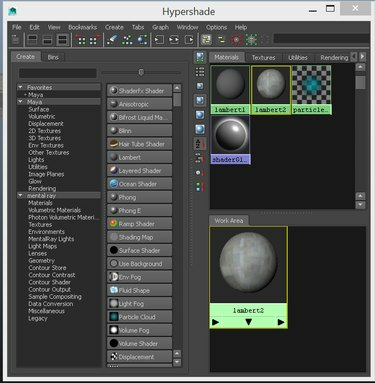
Hypershade
Credito de imagen: Kyle Horne
Paso 1: creación de un material para su textura
Para ver su textura, debe crear un nuevo material o sombreador para mostrar la textura haciendo clic en Crear luego Material y seleccionando Lambert.
Lambert es el nombre del sombreador predeterminado que se aplica a la superficie al modelar dentro de Maya. También puede utilizar cualquier material que desee; Blinn y Phong son sombreadores comunes con diferentes valores especulares que afectan el brillo del material.
Después de crear su material, el nombre cambia a lambert2 - También puede ver este cambio en la pestaña de materiales ubicada en el cuadro superior derecho de Hypershade. Si hace doble clic en el material de Lambert en esta ventana, Editor de atributos aparece con diferentes opciones. La configuración del material se puede ajustar mediante controles deslizantes y campos para ingresar valores para aumentar o disminuir cada atributo.

Editor de atributos
Credito de imagen: Kyle Horne
Paso 2: Importar un archivo de textura a Maya
Dentro del Editor de atributos, hay un cuadro a cuadros en el extremo derecho del control deslizante de atributos del color. Haga doble clic en el cuadro a cuadros para que aparezca el Crear nodo de renderizado menú. Seleccione Expediente.
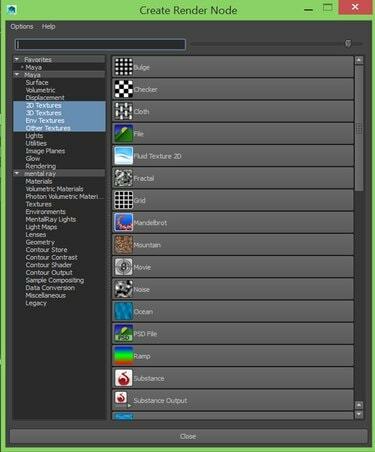
Crear nodo de renderizado
Credito de imagen: Kyle Horne
Bajo la Atributos de archivo En el cuadro del Editor de atributos hay un campo llamado Nombre de la imágen, con un cuadrado en blanco y una carpeta similar a un icono de carpeta típico. Haga clic izquierdo en el icono para abrir el Explorador de archivos para elegir una textura. Los tipos de textura comunes incluyen JPG, PNG, TARGA y TIFF.
Propina
Para obtener una lista completa de los tipos de archivos admitidos, consulte Maya documentos de ayuda.
Hacer clic Abierto para cargar su imagen en Maya.
Paso 3: aplicar una textura a un objeto 3D
Para ver la textura en el espacio 3D, necesita una base para sostener la imagen, similar a la pintura que sostiene el lienzo.
Haga clic en el menú superior y seleccione Crear seguido por Primitivas de polígono y Plano. Utilizar el R y haga clic izquierdo y arrastre para escalar. Escale el plano para que cubra la mayor parte de la cuadrícula.
Para aplicar la textura al plano, regrese al menú Hypershade y busque el material que creó. Haga clic izquierdo para seleccionar su material en el Hypershade, luego clic medio del mouse y arrastre el cursor al plano creado y luego suelte el botón central del mouse.
Otro método para aplicar una textura es primero seleccionar el material en el Hypershade que se muestra cuando el cuadro verde que bordea el material cambia a amarillo, lo que indica una selección. En la ventana, seleccione el plano en el espacio 3D y haga clic derecho para Asignar material existente y elija la textura deseada.
La pantalla sombreada es la configuración predeterminada en Maya. Para alternar entre la pantalla sombreada y la pantalla sombreada y texturizada, presione el 5 o 6 teclas, respectivamente, para ver su textura.




